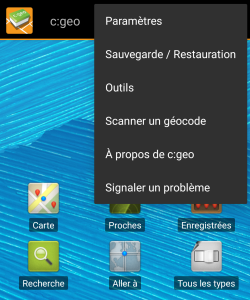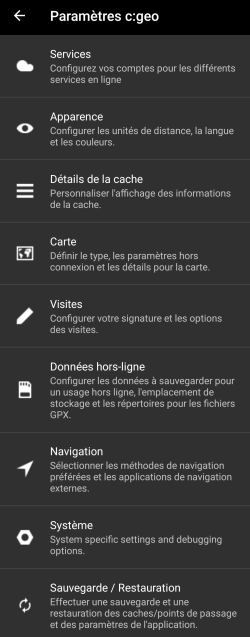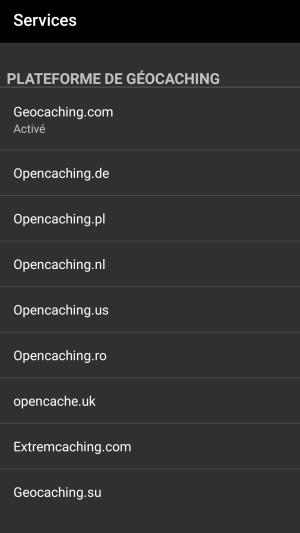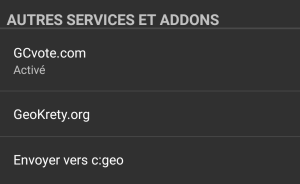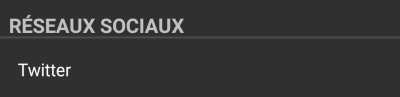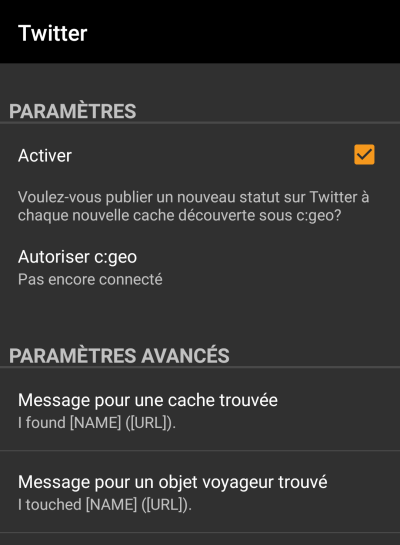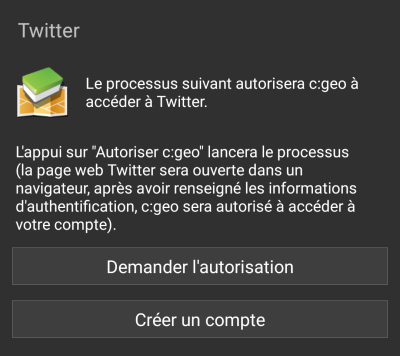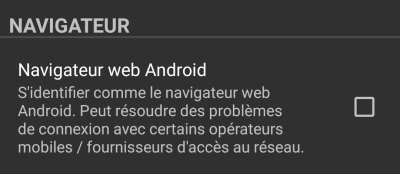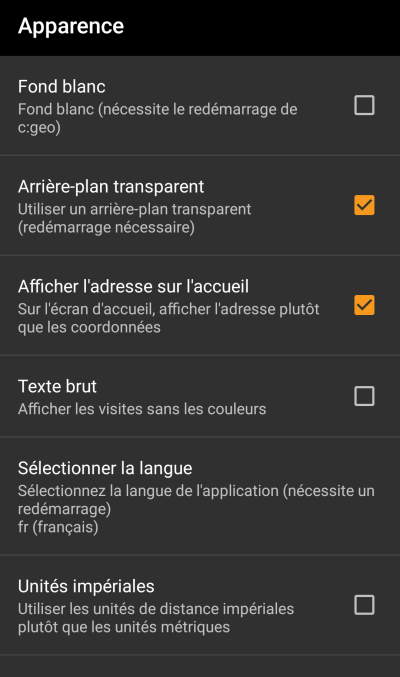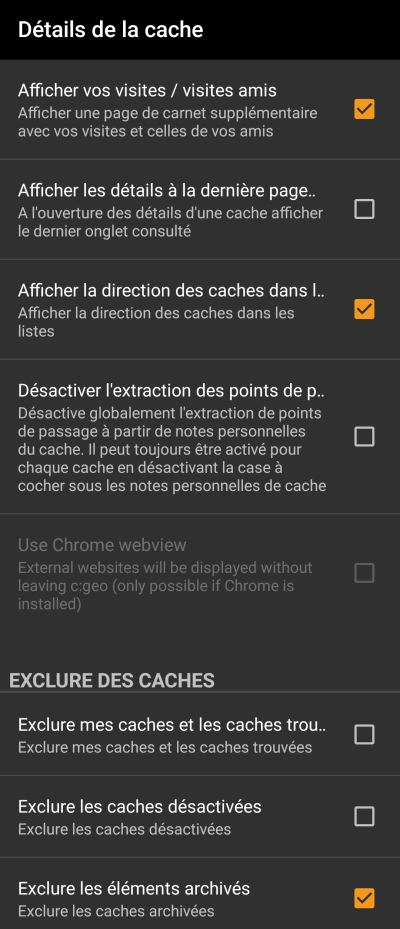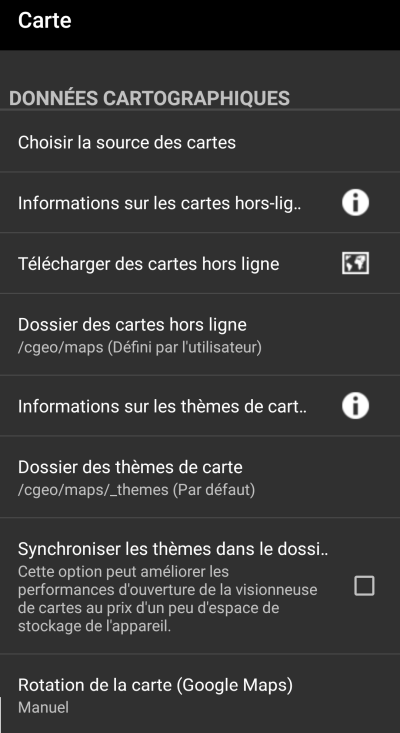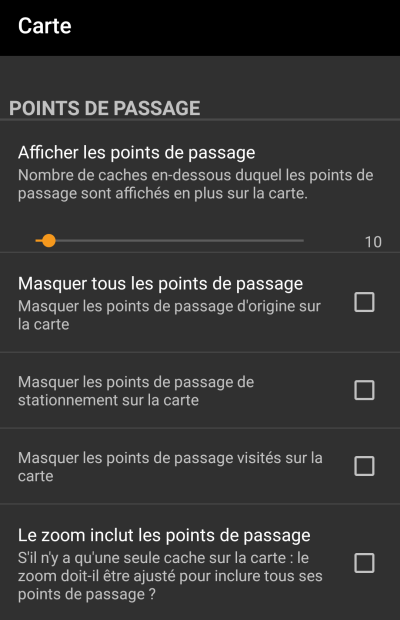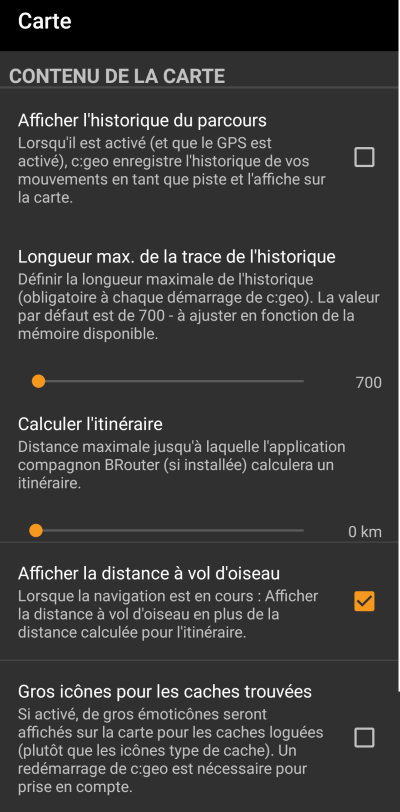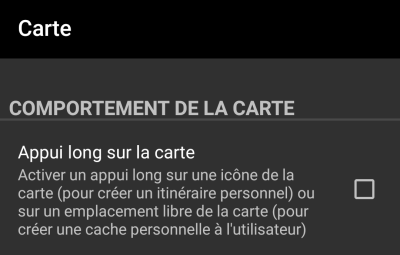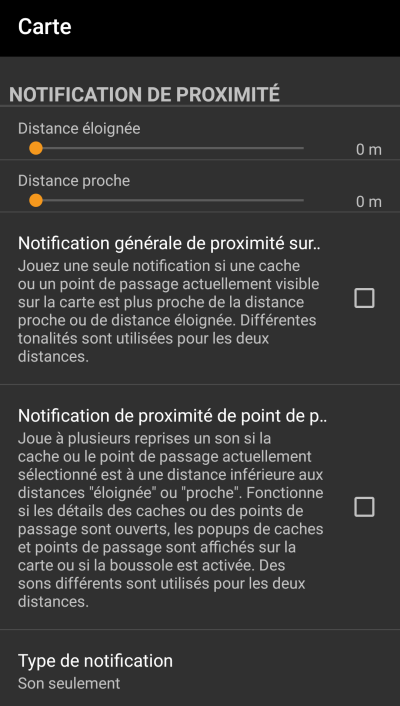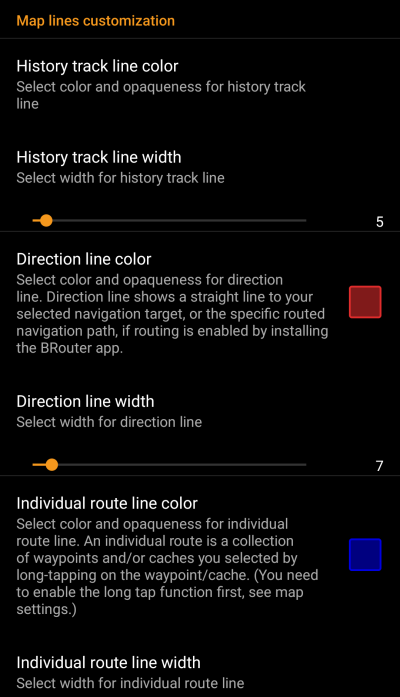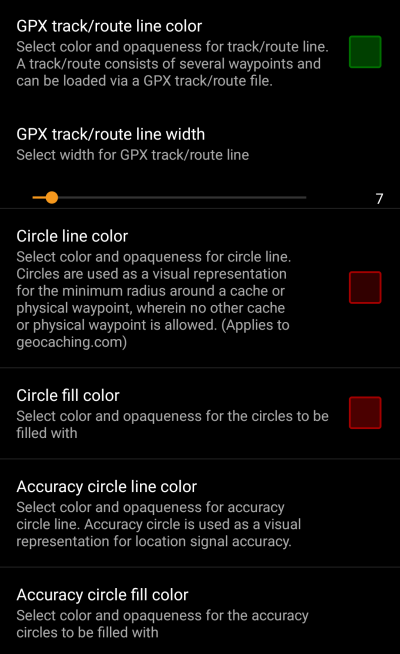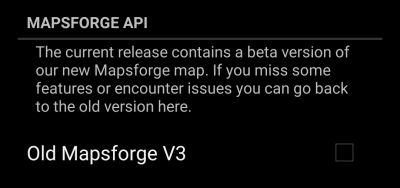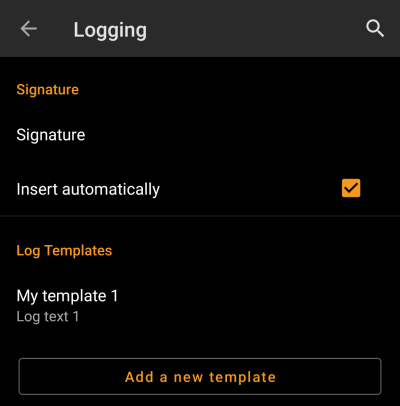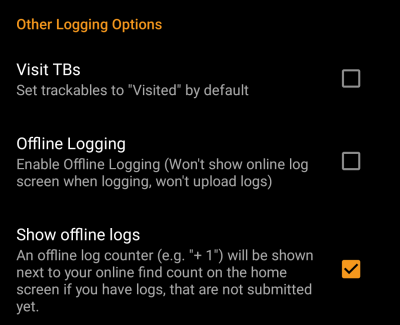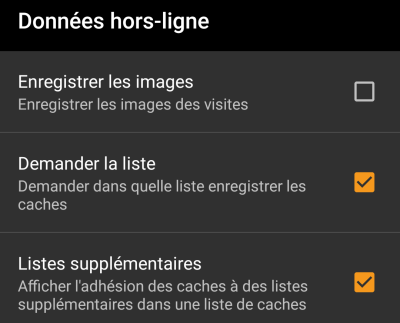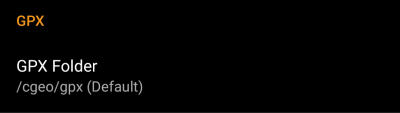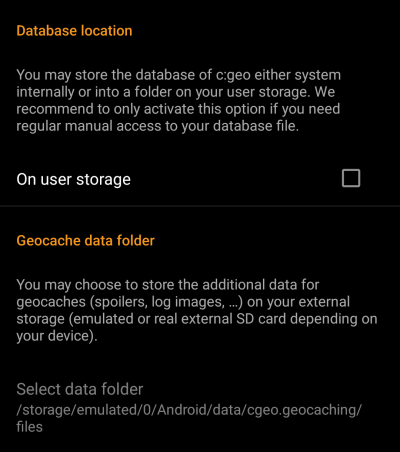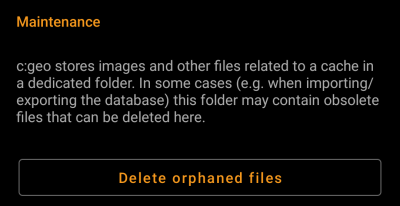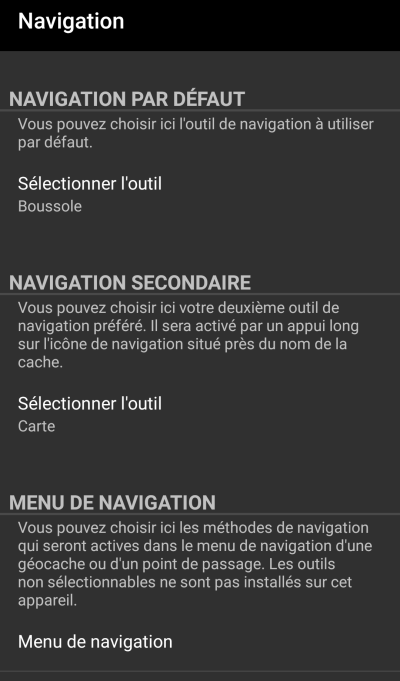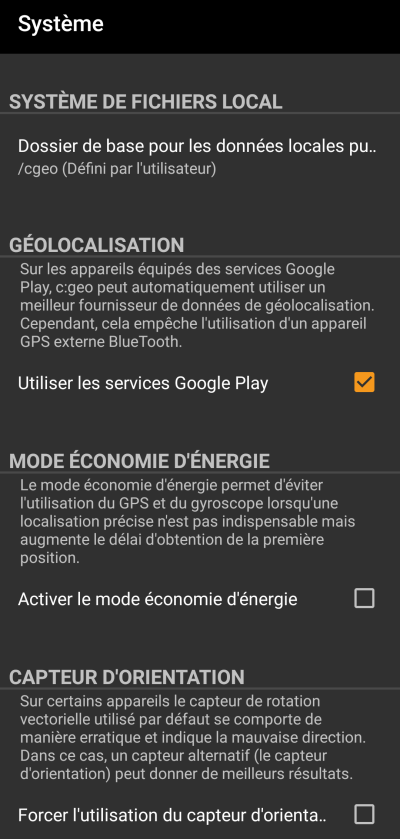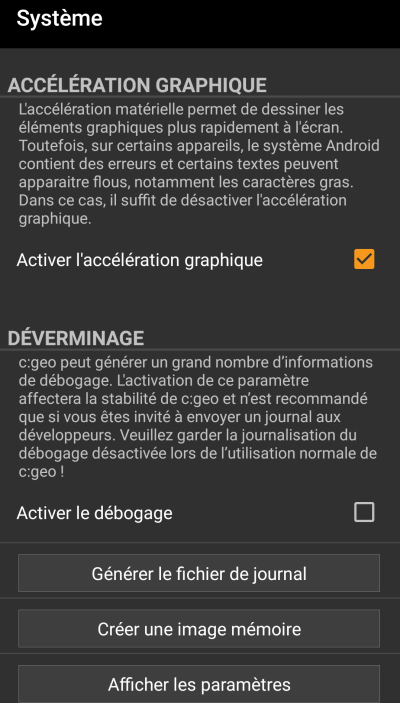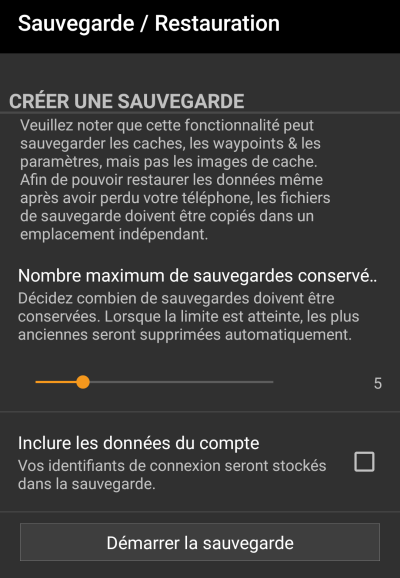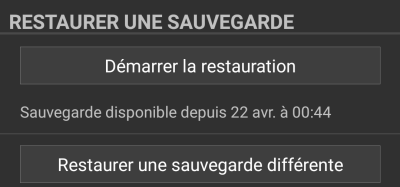Outils pour utilisateurs
Panneau latéral
Ajouter cette page à votre livre
Retirer cette page de votre livre
Ceci est une ancienne révision du document !
Table des matières

(supprimez ce paragraphe une fois la traduction terminée)
Paramètres c:geo

Les pages suivantes décrivent les fonctions du menu de configuration de c: geo.
Vous pouvez accéder aux paramètres en cliquant sur le bouton de débordement (bouton à trois points) en haut à droite du menu principal et en sélectionnant Paramètres :
Dans ce menu, vous trouverez les catégories suivantes qui sont décrites en-dessous en détail :
| Icône | Nom | Contenu |
|---|---|---|
 | Services | Configurez vos comptes pour les différents services en ligne que vous souhaitez utiliser tels que GCVote ou send2cgeo. |
 | Apparence | Configurer les unités de distance, la langue et les couleurs. |
 | Détails de la cache | Personnaliser l'affichage des informations de la cache. |
 | Carte | Définir le type, les paramètres hors connexion et les détails pour la carte. |
 | Visites | Configurer votre signature et les options des visites. |
 | Données hors-ligne | Configurer les données à sauvegarder pour un usage hors ligne, l'emplacement de stockage et les répertoires pour les fichiers GPX. |
 | Navigation | Sélectionner les méthodes de navigation préférées et les applications de navigation externes. |
 | Système | Paramètres spécifiques au système et options de débogage. |
 | Sauvegarde/Restauration | Effectuer une sauvegarde et une restauration des caches/points de passage et des paramètres de l'application. |
Services
Geocaching
Dans la première section des paramètres des services, vous pouvez configurer la connexion aux différentes plates-formes de géocaching. Actuellement, c:geo prend en charge les services de géocaching suivants :
| Service | Description |
|---|---|
| geocaching.com | La plus grande plateforme commerciale de géocaching actuelle avec des caches cachées dans le monde entier. |
| Opencaching Germany | Plateforme de géocaching open-source et gratuite avec des géocaches dans le monde entier mais en particulier en Allemagne, Autriche, Suisse, Italie et Espagne. Vous pouvez également vous y connecter si vous avez un compte sur Opencaching.it ou Opencaching.fr |
| Opencaching Poland | Plateforme de géocaching open-source et gratuite pour les géocaches en Pologne. |
| Opencaching Netherlands | Plateforme de géocaching open-source et gratuite pour les géocaches aux Pays-Bas. |
| Opencaching USA | Plateforme de géocaching open-source et gratuite pour les géocaches aux États-Unis. |
| Opencaching Romania | Plateforme de géocaching open-source et gratuite pour les géocaches en Roumanie. |
| Opencaching UK | Plateforme de géocaching open-source et gratuite pour les géocaches au Royaume-Uni. |
| extremcaching.com | Plateforme de géocaching privée axée sur les géocaches avec une note de terrain élevée dans les régions germanophones. |
| Geocaching Russia | Plateforme de géocaching privée pour les géocaches en Russie. |
Une description détaillée de la procédure d'authentification pour ces services de géocaching peut être trouvée dans la partie Premier démarrage de c:geo.
En plus, vous pouvez utiliser ce menu pour configurer la connexion aux services supplémentaires suivants qui sont ensuite disponibles dans c:geo :
| Service | Description |
|---|---|
| GCVote | Une plateforme pour voter sur la qualité des géocaches. |
| GeoKrety | Une plateforme alternative pour les objets voyageurs. |
| Send2cgeo | Propose un script pour navigateur pour importer directement des caches dans c:geo en un seul clic sur un site Web de géocaching depuis votre ordinateur. Consultez le site Web de send2cgeo pour en savoir plus sur cet outil. |
Réseaux sociaux
Vous pouvez autoriser c:geo à publier sur Twitter chaque fois que vous signalez une visite pour une cache ou un objet voyageur. Après avoir cliqué sur le bouton Twitter, l'écran d'autorisation suivant s'affiche :
Pour autoriser Twitter, activez le service et cliquez sur Autoriser c:geo. Sous les boutons d'autorisation, vous pouvez modifier les modèles utilisés pour publier un message sur Twitter. Ce modèle utilise les mêmes modèles d'espace réservé que dans votre signature de visite.
Sur la page suivante, cliquez sur Demander l'autorisation pour ouvrir la page Web de Twitter où vous devez entrer votre nom d'utilisateur et votre mot de passe Twitter, puis acceptez d'autoriser c:geo à publier sur Twitter en votre nom.
c:geo ne prend en charge que Twitter en tant que réseau social. Comme l'équipe de développement dispose de ressources limitées et se concentre sur de nouvelles fonctionnalités de géocaching, nous n'avons actuellement pas l'intention de mettre en œuvre une connexion Facebook.
Cependant, si vous êtes déjà utilisateur de Twitter et/ou que vous cherchez un moyen de publier vos trouvailles sur Facebook, veuillez noter qu'il est possible de lier Twitter à Facebook. Ainsi, tous vos tweets seront également publiés sur Facebook (et donc y compris les tweets c:geo).
Vous pouvez trouver plus d'informations dans les paramètres de votre compte Twitter.
Autres paramètres
| Nom | Description |
|---|---|
| Navigateur | Pour des raisons de compatibilité, c:geo utilise normalement l'identification d'un navigateur Web PC normal lors de l'accès aux services. Comme certains fournisseurs de réseaux mobiles n'autorisent pas l'utilisation de votre connexion au réseau mobile sur un PC, ils peuvent bloquer ce trafic, rendant ainsi c:geo inutilisable. Dans ce cas, certains services peuvent ne pas fonctionner ou vous pouvez ne même pas pouvoir obtenir d'autorisation. L'activation de ce paramètre identifie à la place c:geo comme un navigateur Android mobile pour tenter de résoudre ce problème. Nous vous recommandons de n'activer cette option qu'en cas de problème. |
Apparence
Dans ce menu, vous pouvez configurer certains paramètres de base de l'interface utilisateur de c:geo.
| Nom | Description |
|---|---|
| Fond blanc | Lorsqu'il est activé, c:geo utilise des lettres noires sur fond blanc au lieu de lettres blanches sur fond noir. (Par défaut: désactivé) |
| Arrière-plan transparent | Lorsqu'il est activé, l'écran principal de c:geo est transparent et affiche le fond d'écran de votre bureau en arrière-plan. (Par défaut: activé) |
| Afficher l'adresse sur l'accueil | Lorsqu'il est activé, c:geo utilise un service de géocodage inversé pour afficher le nom du lieu actuel au lieu des coordonnées brutes en bas de l'écran principal. (Par défaut: activé) |
| Texte brut | L'activation de ce paramètre affiche tous les signalements de visites sans les couleurs personnalisées pour une meilleure lisibilité. (Par défaut: désactivé) |
| Sélectionner la langue | Ce paramètre vous permet de définir manuellement la langue utilisée pour c:geo. Cela peut être utile si vous rencontrez des problèmes avec de mauvaises traductions dans votre langue. Un redémarrage de c:geo est requis après avoir modifié ce paramètre. (Par défaut: utilise la langue par défaut de l'appareil) |
| Unités impériales | L'activation de cette option obligera c:geo à utiliser les unités impériales (miles/pieds) au lieu des unités métriques (mètre/kilomètre) sur tous les écrans appropriés. (Par défaut: Activé (pour les langues en-us), Désactivé (pour toutes les autres langues) |
Détails de la cache
| Nom | Description |
|---|---|
| Afficher vos visites / visites amis | L'activation de cette option affiche une page de visites supplémentaire dans les détails de chaque cache qui contient vos visites pour cette cache ainsi que celles de vos amis géocacheurs (basés sur la fonction ami de geocaching.com). (Par défaut: activé) |
| Afficher les détails à la dernière page ouverte | Lorsqu'elle est désactivée, le vue détaillée de la cache s'ouvre toujours à la page Détails tandis que l'activation de cette fonction se souviendra de la dernière page ouverte et ouvrira toutes les nouvelles caches sur cette page (par exemple, directement sur les points de passage). (Par défaut: désactivé) |
| Afficher la direction des caches dans les listes | Cette fonction affiche de petites flèches directionnelles dans toutes les listes de cache, fournissant des informations grossières sur la direction d'une cache par rapport à votre appareil. Bien que cela puisse aider à déterminer si une cache est par exemple devant ou derrière vous, elle n'est pas conçu pour remplacer les autres méthodes de navigation dans c:geo. (Par défaut: activé)  Veuillez noter que pour les membres basiques de geocaching.com, cette fonction affiche, dans les résultats de recherche, uniquement des indications de direction statique mais pas de flèches mobiles. Veuillez noter que pour les membres basiques de geocaching.com, cette fonction affiche, dans les résultats de recherche, uniquement des indications de direction statique mais pas de flèches mobiles. |
| Désactiver l'extraction des points de passage | L'activation de ce paramètre désactive complètement la fonction de génération automatique de points de passage pour les coordonnées trouvées dans vos notes personnelles des caches. Vous pouvez également désactiver la fonction localement pour une cache spécifique directement depuis la partie Note personnelle de la description de la cache. |
| Use Chrome Webview | Le site Web externe sera affiché dans une fenêtre Web de Chrome directement dans c:geo au lieu d'ouvrir le navigateur de votre appareil. Cette fonction nécessite que Google Chrome soit installé sur votre appareil. Cette fonction nécessite que Google Chrome soit installé sur votre appareil. |
| Exclure mes caches et les caches trouvées | Cette option masque les caches que vous possédez ou que vous avez déjà trouvées dans toutes les fonctions “en ligne” de c:geo. Les caches possédées et trouvées seront cependant toujours affichées dans vos listes de caches enregistrées. |
| Exclure les caches désactivées | Cette option masque les caches temporairement désactivées dans toutes les fonctions “en ligne” de c: geo. Les caches désactivées seront cependant toujours affichées dans vos listes de caches enregistrées. |
| Exclure les éléments archivés | Cette option masque les caches archivées sur la carte. Les caches archivées seront cependant toujours affichées dans vos listes de caches enregistrées. |
Carte
Données cartographiques
| Nom | Description |
|---|---|
| Choisir la source des cartes | Permet de définir la carte qui sera utilisée pour toutes les fonctions de carte de c:geo. Ce menu contiendra toutes les cartes en ligne disponibles ainsi que les fichiers de carte hors ligne trouvés dans votre répertoire de cartes hors ligne. Vous pouvez également modifier ce paramètre directement à partir de la carte temps réel en cliquant sur l'icône de couche de carte et en sélectionnant une autre source de carte. |
| Information sur les cartes hors ligne | Fournit des informations plus détaillées sur les formats de carte hors ligne pris en charge et un lien vers notre tutoriel. |
| Télécharger des cartes hors ligne | Permet de sélectionner des cartes hors ligne à télécharger sur votre appareil. |
| Dossier cartes hors ligne | Permet de configurer le répertoire qui contiendra vos fichiers de carte hors ligne Mapsforge. L'analyse automatique peut ne pas être en mesure de rechercher dans tous les répertoires de votre appareil. Dans le cas où votre répertoire de carte ne serait pas trouvé automatiquement, vous pouvez utiliser le bouton L'analyse automatique peut ne pas être en mesure de rechercher dans tous les répertoires de votre appareil. Dans le cas où votre répertoire de carte ne serait pas trouvé automatiquement, vous pouvez utiliser le bouton Choisir le dossier affiché une fois l'analyse terminée. |
| Information sur les thèmes de carte | Fournit des informations plus détaillées sur les thèmes de carte hors ligne pris en charge et un lien vers notre tutoriel. |
| Dossier thèmes cartes hors ligne | Permet de configurer le répertoire qui contiendra vos thèmes de carte hors ligne. |
| Rotation de la carte (Google Maps) | Active/désactive la rotation de la carte en fonction de l'orientation de votre appareil ou active la rotation manuelle. Cette fonction n'est actuellement disponible que pour Google Maps. Cette fonction n'est actuellement disponible que pour Google Maps. |
En savoir plus sur les cartes hors ligne dans c:geo en lisant le chapitre sur les fonctionnalités hors ligne ou directement notre tutoriel !
Points de passage
| Nom | Description |
|---|---|
| Afficher les points de passage | Ici, vous pouvez définir un seuil limite pour afficher les points de passage des caches (enregistrées) sur la carte. Si le nombre de caches affichées sur la zone de carte visible est inférieur à ce seuil, leurs points de passage seront affichés en plus. Vous pouvez utiliser le curseur pour modifier le seuil ou cliquer sur le nombre pour saisir une nouvelle valeur. (Par défaut : 20) |
| Masquer les points de passage | Ces options permettent de masquer certains types de points de passage sur la carte : 1. Masquer les point de passage d'origine : Si une cache a une liste de coordonnées modifiées et donc un point de passage créé automatiquement, qui contient une liste de coordonnées d'origine, cette fonction masquera le point de passage d'origine. 2. Masquer les points de passage de stationnement : L'activation de cette option masquera tous les points de passage de type Parking.3. Masquer les points de passage visités : L'activation de cette option masquera tous les points de passage marqués comme visités par l'utilisateur dans c:geo. (Par défaut : tous désactivés) |
| Inclure les points de passage dans le zoom | Si ce paramètre est activé, le niveau de zoom inclura tous les points de passage d'une cache si vous ouvrez une carte pour une seul cache. (Par défaut: désactivé) |
Contenu de la carte
| Nom | Description |
|---|---|
| Afficher l'historique du parcours | Avec cette option, vous pouvez activer une trace montrant l'historique de vos positions (votre mouvement) sur la carte. (Par défaut : désactivé)  Veuillez noter que cela ne sera précis que tant que vous utilisez la carte et que le GPS est activé et qu'il y aura des lacunes ou des sauts au cas où vous basculeriez votre appareil sur veille ou désactiveriez le GPS. Si vous souhaitez un suivi plus fiable, utilisez plutôt une application spécialisée. Veuillez noter que cela ne sera précis que tant que vous utilisez la carte et que le GPS est activé et qu'il y aura des lacunes ou des sauts au cas où vous basculeriez votre appareil sur veille ou désactiveriez le GPS. Si vous souhaitez un suivi plus fiable, utilisez plutôt une application spécialisée. |
| Longueur max. de la trace de l'historique | Permet d'augmenter le nombre de points disponibles pour l'historique de positions. Une fois la limite atteinte, les points les plus anciens seront supprimés si de nouveaux points sont enregistrés. Augmenter la limite nécessite cependant plus de mémoire. (Par défaut : 700 points) |
| Calculer l'itinéraire | Avec ce paramètre, vous pouvez sélectionner la distance maximale jusqu'à laquelle un itinéraire est calculé et affiché sur la carte entre votre position et la cache sélectionnée. Vous pouvez soit utiliser le curseur soit appuyer sur le nombre pour définir une nouvelle valeur. (Par défaut : 10 km)  Cette fonctionnalité nécessite l'installation de Brouter sur votre appareil. Cette fonctionnalité nécessite l'installation de Brouter sur votre appareil. |
| Afficher la distance à vol d'oiseau | Si le paramètre est actif, la distance en ligne droite jusqu'à la cible sera affichée en plus de la distance calculée pendant que le routage est actif. (Par défaut : désactivé) |
| Grosses icônes pour les caches trouvées | Si cette option est activée, la carte affichera de grandes émoticônes pour les caches trouvées au lieu de l'icône de type de cache. Un redémarrage est nécessaire après la modification de ce paramètre. (Par défaut : désactivé) |
Comportement de la carte
| Nom | Description |
|---|---|
| Appui long sur la carte | Si ce paramètre est activé vous pouvez faire un appui long sur la carte pour deux raisons : 1. Un appui long sur une cache ou un point de passage l'ajoutera à votre itinéraire individuel. 2. Un appui long sur le fond de carte lancera la création d'une cache définie par l'utilisateur. (Par défaut : Désactivé) |
Notification de proximité
| Nom | Description |
|---|---|
| Distance éloignée | Définit la distance éloignée pour la notification de proximité. Vous pouvez soit utiliser le curseur soit appuyer sur le nombre pour définir une nouvelle valeur. |
| Distance proche | Définit la distance proche pour la notification de proximité. Vous pouvez soit utiliser le curseur soit appuyer sur le nombre pour définir une nouvelle valeur. |
| Notification générale de proximité sur la carte | Lorsqu'elle est activée, une notification sonore unique est émise si une cache ou un point de passage sur la carte se rapproche des distances éloignée ou proche que vous avez définies. Lorsque vous atteignez la distance éloignée, un seul bip est émis, lorsque vous atteignez la distance proche, un triple bip est émis. (Par défaut : désactivé) |
| Notification de proximité sur un point de passage spécifique | Lorsqu'elle est activée, un notification sonore répétée est émise si la cache ou le point de passage actuellement sélectionné se rapproche des distances éloignée ou proche que vous avez définies. Cela fonctionne si la vue détaillée de la cache ou du point de passage est ouvert, si la fenêtre contextuelle de la cache ou du point de passage est affichée sur la carte ou si la boussole est active. Lorsque vous atteignez la distance lointaine, un seul bip est émis, lorsque vous atteignez la distance proche, un triple bip est émis. (Par défaut : désactivé) |
| Type de notification | Avec cette option, vous pouvez choisir si vous souhaitez recevoir une notification audio, une notification textuelle dans votre barre d'état ou les deux. Conseil: si vous utilisez une montre connectée, la notification textuelle permettra une certaine interaction avec celle-ci, car elle devrait être également affichée sur la montre. (Par défaut : son uniquement) |
Selon la version d'Android et les paramètres d'économie d'énergie de votre appareil, il peut arriver que la notification de proximité cesse de fonctionner si vous éteignez l'écran de votre appareil. Veuillez alors consulter les paramètres de votre appareil pour résoudre ce problème. Nous étudions également la manière dont ce comportement peut être amélioré en général pour permettre une notification en arrière-plan.
Map lines customization
These menu items allow to customize the appearance of the different types of lines and circles shown on the map. You can change their color and opaqueness as well as the line width and the circle fill colors according to you personal preference.
Within each color selection you can reset color and opaqueness to their default values in case you misconfigured something. The default width is 10 pixels.
The following table briefly describes the different lines and circles and their usage:
| Menu item | Description |
|---|---|
| History track | If the history track is activated in map content settings a track of your movement will be drawn on the map. |
| Direction line | The direction line is a straight or specific routed navigation path (if the BRouter app is installed) from your current position towards a selected cache or waypoint (navigation target). |
| Individual route | An individual route is a collection of caches or waypoints you selected sequentially by long clicking them on the map. This function can be used to plan your caching trips by drawing a route from one cache/waypoint to another. The long click function needs to be enabled in map behavior settings. |
| Individual track | The individual track is a track or route you imported from a GPX file in the live map menu. It can be used to visualize a given track you want to follow. |
| Circle | If activated in the map setting menu on the map c:geo will show circles with a distance of 1/10 mile (161 meters) around all physical waypoints (i.e. traditional caches, physical stages of a cache, mystery caches with corrected coordinates). This is the minimum distance placed caches need to have on geocaching.com and these circle might be helpful when you are planning to hide a new cache and are looking for a position. |
Mapsforge API
| Menu item | Description |
|---|---|
| Old Mapsforge V3 | Since June 2018 c:geo supports a newer version of the Mapsforge libraries. As some functions of these new libraries are still under development, you can revert back to the old Mapsforge v3 libraries by activating this option in case of need. It is however highly recommended to use the newer libraries due to a wider support of offline maps and better performance. (Default: Deactivated) |
Logging
Signature
| Menu item | Description |
|---|---|
| Signature | Clicking this option will open a text window where you can define your custom signature template appended to each log you compose with c:geo. In the editor you can click on Insert Template to get a list of possible placeholder templates you can use in your logs (see detailed table below). |
| Insert automatically | Activating this item will automatically insert the custom signature into your log text when you start logging a cache with c:geo. If this option is deactivated you can still insert your signature manually on demand by selecting + and Signature while composing your log. (Default: Deactivated) |
Placeholder Templates
While creating your custom signature you can use several placeholder templates, which will be expanded later when the signature template is used:
| Placeholder name | Description | Example |
|---|---|---|
| [DATE] | The current date when composing the log. The date format will follow your phones global date format setting. | June 4, 2018 |
| [TIME] | The current time when composing the log. The date format will follow your phones global time format setting. | 14:50 |
| [DATETIME] | Combination of [DATE] and [TIME] as described above. | June 4, 2018 14:50 |
| [USER] | Your geocaching username for the respective geocaching platform where the cache you are logging belongs to. | My username |
| [NUMBER] | Your current find count for the respective geocaching platform, where the cache you are logging belongs to, incremented by 1, thus providing the find count for the cache you are logging. This template will also count for offline logs. | 4853 |
| [ONLINENUM] | Same as [NUMBER] but will not consider offline logged caches. | 4853 |
| [OWNER] | The geocaching username of the owner of the cache you are about to log | SuperOwner |
| [NAME] | Title of the cache you are about to log | My first hide |
| [DIFFICULTY] | The difficulty rating of the cache you are logging | D2,5 |
| [TERRAIN] | The terrain rating of the cache you are logging | T4,0 |
| [SIZE] | The size information of the cache you are logging | Large |
| [URL] | The URL of the cache page of the cache you are logging | http://coord.info/GC77 |
| [LOG] | This placeholder inserts the whole log text, which obviously makes no sense when using it in the logging template. It makes however sense to be used in the Twitter template. | This is my personal log text. TFTC! |
| [TYPE] | The cache type you are currently logging. | Traditional Cache |
Other logging options
| Menu item | Description |
|---|---|
| Visit TBs | Enabling this option will automatically set all Trackables in your inventory as Visited when logging a cache. (Default: Deactivated) |
| Offline Logging | Using this function will activate a One click offline log function replacing the normal logging screen. It can be used to easily generate offline logs/field notes.The normal logging screen will still be available as a sub menu of the One click offline log menu. (Default: Deactivated) |
| Show offline logs | An offline log counter (e.g. “+1”) will be shown next to your online find count on the home screen, if you have found logs, that are not submitted yet. |
Learn more about the c:geo offline functions by reading the chapter about Field Notes!
Données hors ligne
Vous pouvez trouver plus de détails concernant l'utilisation hors ligne de c:geo sur la page Fonctions hors ligne !
Générique
| Nom | Description |
|---|---|
| Enregistrer les images | Si cette option est activée, c:geo enregistrera toutes les images contenues dans les carnets de visite des caches sur votre appareil pour une disponibilité hors ligne. Vous devez actualiser les caches déjà enregistrées après avoir activé cette fonction pour rendre leurs images disponibles hors ligne. Si cette option est désélectionnée, les images du carnet de visite seront chargées uniquement à la demande (lors de leur ouverture ou lors de l'accès à l'onglet Images des caches) mais seront toujours enregistrées de manière permanente par la suite jusqu'à ce que vous supprimiez le cache de votre appareil. (Par défaut : désactivé) |
| Demander la liste | Si cette option est activée, il vous sera demandé dans quelle liste la cache doit être sauvegardée si vous l'enregistrez dans c:geo. Si elle est désactivée, toutes les caches seront enregistrées dans la liste par défaut. (Par défaut : activé) |
| Listes supplémentaires | Si cette option est activée, c:geo affichera toutes les listes supplémentaires, dans lesquelles certaines caches sont enregistrées dans c:geo, dans vos listes de cache. (Par défaut : désactivé) |
GPX
| Menu item | Description |
|---|---|
| GPX Export Directory | Select the directory where GPX file exported from c:geo will be stored. (Default:/cgeo/gpx)  c:geo must have write permission on the selected directory. Therefore please make sure you select a folder from your internal memory but not from your SD card. c:geo must have write permission on the selected directory. Therefore please make sure you select a folder from your internal memory but not from your SD card. |
| GPX Import Directory | Select the directory where c:geo will search for GPX file to be imported into c:geo. |
Database and Geocache data
| Menu item | Description |
|---|---|
| Database location - On user storage | The geocache database mainly contains basically the list of your saved caches. You may store this database either system internally or in a directory on your user storage. Having it on the user storage may free some memory, but you may lose a bit of performance and c:geo will not work if the storage is not accessible or you remove the database file. As the database availability is critical for using c:geo and the typical size is only some megabyte, we decided to forbid moving it to the external SD card. If you enable the option On user storage the database will be moved to the folder /Android/data/cgeo.geocaching/files/databases (may vary depending on your device). On most up to date phones the system storage and the internal storage are in fact only different areas of the same physical storage. So this function will only make sense on some special phone types under special conditions. The SD card is never involved here. On most up to date phones the system storage and the internal storage are in fact only different areas of the same physical storage. So this function will only make sense on some special phone types under special conditions. The SD card is never involved here. |
| Geocache Data Directory - Select Geocache Data Directory | The additional data can be much larger than the geocache database mentioned above as it contains the images of the cache description and (optionally) the images retrieved from logs and (optionally) static maps. By default this data is stored on the internal user storage in /Android/data/cgeo.geocaching/files/GeocacheData/. If your device supports using the external SD card this menu option will show you the available target directories as well as the current size of your geocache data and the available space on the target directories. The initial moving of the geocache data might take a long time depending on the amount of data to be moved. Please don’t interrupt the process and make sure your device is sufficiently charged. The initial moving of the geocache data might take a long time depending on the amount of data to be moved. Please don’t interrupt the process and make sure your device is sufficiently charged. If you remove the external SD card or the SD card is full the additional geocache data will no longer be available and c:geo might no longer work as expected. If you remove the external SD card or the SD card is full the additional geocache data will no longer be available and c:geo might no longer work as expected. |
Maintenance
| Menu item | Description |
|---|---|
| Delete orphaned files | c:geo stores cache images, log images and other filed related to a cache in a separate directory (refer to Geocache Data Directory). In some cases (e.g. restoring a backup) this directory might contain outdated files of caches no longer stored on the device. These outdated data can be deleted by using this function. After deleting caches from your list, the additional geocache data will be cached by c:geo internally for 72hours to avoid re-downloading it in case of a user mistake. Afterwards it will be deleted automatically. There is no need to use this function in this case and it will also make no sense as the data is still kept during the 72 hour period. After deleting caches from your list, the additional geocache data will be cached by c:geo internally for 72hours to avoid re-downloading it in case of a user mistake. Afterwards it will be deleted automatically. There is no need to use this function in this case and it will also make no sense as the data is still kept during the 72 hour period. |
Navigation
| Nom | Description |
|---|---|
| Navigation par défaut | Vous pouvez sélectionner ici votre outil de navigation par défaut, qui vous offre un accès facile et rapide à votre méthode de navigation préférée. L'outil sélectionné sera lancé par un appui bref sur l'icône de la rose des vents en haut de la fenêtre contextuelle d'une cache sur la carte ou de sa vue détaillée. (Par défaut : Boussole) |
| Navigation secondaire | Vous pouvez sélectionner ici votre outil de navigation préféré secondaire, qui vous offre également un accès facile et rapide à cette méthode de navigation. L'outil sélectionné sera démarré par un appui long sur l'icône de la rose des vents en haut de la fenêtre contextuelle d'une cache sur la carte ou de sa vue détaillée. (Par défaut : Carte) |
| Menu de navigation | Cette section offre la possibilité d'activer ou de désactiver certaines des méthodes de navigation installées et disponibles détectées par c:geo. Vous pouvez l'utiliser pour faire le ménage dans le menu de navigation des caches en désactivant les méthodes de navigation que vous n'utilisez jamais. (Par défaut : toutes les méthodes disponibles sont activées) |
Veuillez vous reporter aux méthodes de navigation prises en charge pour des informations détaillées sur ces différent outils de navigation.
Système
Géolocalisation & Orientation
| Nom | Description |
|---|---|
| Utiliser les services Google Play | Sur les appareils équipés des services Google Play, c:geo peut automatiquement utiliser un meilleur fournisseur de géolocalisation pour obtenir de meilleurs résultats de localisation et réduire la consommation de la batterie. Si vous souhaitez utiliser un récepteur GPS Bluetooth externe, vous devez désactiver cette option ! Si vous souhaitez utiliser un récepteur GPS Bluetooth externe, vous devez désactiver cette option ! Sur certains appareils, les services Google Play sont disponibles mais ne fonctionnent pas correctement. Si vous rencontrez des problèmes de localisation ou aucune réception GPS, essayez de désactiver cette option. Sur certains appareils, les services Google Play sont disponibles mais ne fonctionnent pas correctement. Si vous rencontrez des problèmes de localisation ou aucune réception GPS, essayez de désactiver cette option. |
| Activer le mode économie d'énergie | Le mode basse consommation évite d'utiliser le GPS et le capteur gyroscopique dans les situations où une localisation très précise n'est pas strictement nécessaire (par exemple sur les listes de cache) au prix de temps de fixation plus longs une fois que la précision est à nouveau nécessaire. Cela peut aider à améliorer la durée de vie de la batterie dans certaines situations. Nous vous recommandons cependant de garder cette option désactivée pour avoir la plus grande précision possible, ce qui est souhaitable pour le géocaching en général.  |
| Forcer l'utilisation du capteur d'orientation | Sur certains appareils, le capteur du vecteur de rotation classique se comporte de manière erratique, donnant la mauvaise direction lors de l'utilisation de la boussole dans c:geo. Dans ce cas, vous pouvez activer cette option pour utiliser à la place le capteur d'orientation, ce qui peut fournir de meilleurs résultats. Nous vous recommandons d'activer cette option uniquement en cas de problèmes de boussole sur votre appareil. |
Accélération & Débogage
| Nom | Description |
|---|---|
| Activer l'accélération graphique | L'accélération matérielle permet de dessiner les éléments graphiques plus rapidement à l'écran et offre ainsi une meilleure expérience lors de l'utilisation de c:geo. Cependant, sur certains appareils, le système d'exploitation contient des bogues qui peuvent rendre certains textes flous (notamment les caractères gras). Ne désactivez cette option que si cela vous arrive. |
| Activer le débogage | c:geo peut générer de nombreuses informations de débogage nécessaires à des fins de développement. Veuillez n'utiliser cette fonctionnalité que si vous êtes invité à envoyer un fichier de journalisation aux développeurs de c:geo ou si vous savez ce que vous faites. L'activation de ce paramètre affecte la stabilité de c:geo. Veuillez garder le débogage désactivée pendant l'utilisation normale de c:geo ! L'activation de ce paramètre affecte la stabilité de c:geo. Veuillez garder le débogage désactivée pendant l'utilisation normale de c:geo ! |
| Générer le fichier de journalisation | L'utilisation de cette option générera un fichier de journalisation du système à envoyer au support de c:geo en cas d'erreurs ou de crashs. Utilisez comme conseillé par l'équipe de support de c:geo (utile en combinaison avec l'activation du débogage). |
| Créer une image mémoire | Il s'agit d'une fonction de développement qui peut aider à déboguer des problèmes particuliers dans la gestion de la mémoire par c:geo. Utiliser cette fonction ne vous est d'aucune utilité mais polluera votre stockage interne avec un fichier image assez volumineux. Alors mieux vaut ne pas l'utiliser.  |
| Afficher les paramètres | Cette fonction de débogage ouvre une vue dans laquelle tous les paramètres de c:geo peuvent être affichés et modifiés dans un format brut. Toute modification ici peut entraîner un comportement indésirable ou même empêcher c:geo de fonctionner. N'utilisez donc ceci qu'après une demande explicite du support de c:geo ! Toute modification ici peut entraîner un comportement indésirable ou même empêcher c:geo de fonctionner. N'utilisez donc ceci qu'après une demande explicite du support de c:geo ! |
Sauvegarde / Restauration
Créer une sauvegarde
| Nom | Description |
|---|---|
| Nombre maximum de sauvegarde conservées | À l'aide de ce curseur, vous pouvez sélectionner le nombre de sauvegardes à conserver. Lorsque la limite est atteinte, les plus anciennes seront supprimées automatiquement. (Par défaut : 5) |
| Inclure les données du compte | Si activée, les sauvegardes créées contiendront également vos identifiants de connexion. Veuillez noter que les fichiers de sauvegarde, ainsi que les identifiants de connexion contenus dedans dans ce cas, peuvent être lus par d'autres applications sur votre appareil. Veuillez noter que les fichiers de sauvegarde, ainsi que les identifiants de connexion contenus dedans dans ce cas, peuvent être lus par d'autres applications sur votre appareil. |
| Démarrer la sauvegarde | Ce bouton entraine la création d'une sauvegarde (cgeo.sqlite) contenant toutes vos caches enregistrées et une sauvegarde des paramètres du programme (cgeo-settings.xml) contenant tous les paramètres de l'application comprenant éventuellement également vos informations de connexion (voir ci-dessus). Les fichiers de sauvegarde seront stockés sous le répertoire /cgeo/backup/ dans la mémoire interne de votre appareil dans un dossier nommé en fonction de la date et de l'heure de la sauvegarde.Ces fichiers de sauvegarde seront conservés (même si vous désinstallez c:geo) jusqu'à ce que vous les supprimiez manuellement ou que la limite du nombre maximal de sauvegardes stockées soit atteinte (voir ci-dessus). |
Restaurer une sauvegarde
| Nom | Description |
|---|---|
| Démarrer la restauration | Cette fonction restaure la dernière sauvegarde disponible. La date et l'heure de la dernière sauvegarde disponible est affichée en dessous. Dans une étape suivante au cours du processus de restauration, vous pouvez choisir si vous souhaitez restaurer les caches et/ou les paramètres de c:geo.  La restauration d'une sauvegarde remplace toutes les caches et/ou paramètres d'application par ceux contenus dans la sauvegarde. Soyez conscient de cela lorsque vous utilisez cette fonctionnalité. La restauration d'une sauvegarde remplace toutes les caches et/ou paramètres d'application par ceux contenus dans la sauvegarde. Soyez conscient de cela lorsque vous utilisez cette fonctionnalité. |
| Restaurer une sauvegarde différente | Vous permet de sélectionner une sauvegarde disponible autre que la plus récente pour la restauration. Après avoir cliqué ici, une fenêtre de navigation apparaîtra, répertoriant les répertoires de sauvegarde existants nommés suivant la date et l'heure dans le dossier /cgeo/backup/ comme créés par c:geo lors des sauvegardes. Sélectionnez le répertoire à partir duquel vous souhaitez restaurer et appuyez sur OK pour poursuivre le processus de restauration. Vous pouvez éventuellement utiliser la fenêtre de navigation pour accéder à un autre emplacement où vous avez placé vos fichiers de sauvegarde et choisir de restaurer à partir de là. |